kloxo是一款广受好评的国外开源linux vps管理面板,因其完全免费且支持完善的中文界面,在国内拥有大量用户。此前我们已介绍过其一键安装方式,极大简化了部署流程。但对于刚接触的新手来说,仍可能对操作界面和功能设置感到陌生。因此,本文整理了一份基础使用指南,系统讲解核心功能的操作步骤,帮助新用户快速上手,掌握kloxo面板的基本运维技巧,实现高效便捷的服务器管理。
1、 登录Kloxo管理后台后,为保障系统安全,在创建网站之前建议优先修改MySQL数据库的root密码。
2、 修改过程所需时间因服务器性能而异,通常在几十秒到一两分钟之间。
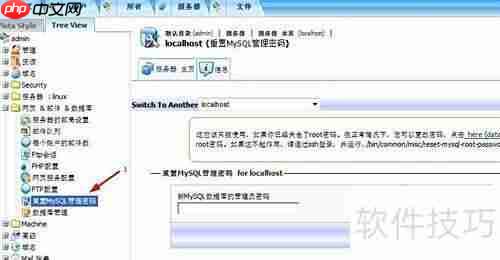
3、 在添加站点前,需要先设置DNS模板。
4、 请依照图中箭头与数字标注的顺序依次操作。
5、 此处填写的DNS信息仅为形式所需,并不实际启用,可随意输入,完成后点击提交即可。

6、 完成上述两步后,即可开始创建Web站点,操作顺序请参考图片中的数字指引。
7、 根据实际需求填写域名及网站根目录路径,图中第4项按需选择,一般保持默认设置即可;如无需开启访问日志,可取消对应勾选。

8、 第四步:站点创建时,FTP账户会由系统自动建立,仅需手动修改密码即可使用。操作顺序如下:首先点击图中标记为1的位置进入FTP管理;然后在编号2处找到系统生成的FTP用户名,点击后进行密码更改。
9、 修改完成后点击“更新”保存设置,FTP服务即配置完毕。

10、 第五步:创建MySQL数据库
11、 请按照图中带数字的箭头顺序操作。第4步中密码可由系统自动生成,也可手动设定;若采用系统生成,请务必记录好密码,后续网站配置时需要用到。
12、 至此,网站、FTP账户与数据库均已成功搭建。

13、 第六步:配置自动备份并将数据上传至远程FTP服务器
14、 Kloxo内置自动备份功能,可定时将网站文件与数据库备份并上传至远程FTP存储,全程自动化,无需人工干预,有效提升数据安全性。
15、 下面将逐步演示具体配置方法。
16、 首先对网站的Web文件进行备份,若以admin身份创建备份任务,系统将自动包含其名下所有站点。
17、 设置备份名称编号,填写远程FTP账号密码,设定执行周期和保留点数,即可实现每日自动上传。

18、 接着配置MySQL数据库的远程备份,只需填入相同的远程FTP信息,具体步骤请参照图中箭头指示顺序操作。
19、 将备份存放到远程FTP可避免本地故障导致数据丢失,但需注意:备份文件仅能通过Kloxo面板恢复,其他环境无法直接还原,请在使用时留意兼容性限制。

20、 第七步:根据需要切换HTTP服务程序,以适应不同使用场景。
21、 Kloxo默认使用Lighttpd作为Web服务器,优点是资源占用低,适合低配VPS;但对部分非主流PHP程序兼容性不佳。
22、 若程序依赖较多伪静态规则或运行复杂应用,且VPS内存充足(建议256MB以上,Xen架构更佳),可切换至Apache以获得更好的兼容性与稳定性。
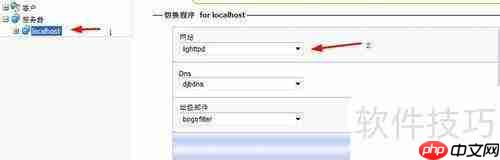
23、 第八步:配置Lighttpd下的伪静态规则
24、 不同网站程序需匹配不同的重写规则,通常官方文档会提供示例,也可通过搜索引擎查找,例如搜索“Lighttpd Discuz 伪静态”获取对应规则。
25、 将查找到的规则复制粘贴至图中所示位置,点击确定保存即可生效。
26、 以上即为Kloxo面板的主要操作流程。如仍有疑问,欢迎留言交流或自行查阅相关资料,感谢您的阅读与支持!

以上就是kloxo建站自动备份教程的详细内容,更多请关注php中文网其它相关文章!

每个人都需要一台速度更快、更稳定的 PC。随着时间的推移,垃圾文件、旧注册表数据和不必要的后台进程会占用资源并降低性能。幸运的是,许多工具可以让 Windows 保持平稳运行。

Copyright 2014-2025 https://www.php.cn/ All Rights Reserved | php.cn | 湘ICP备2023035733号